Page 1
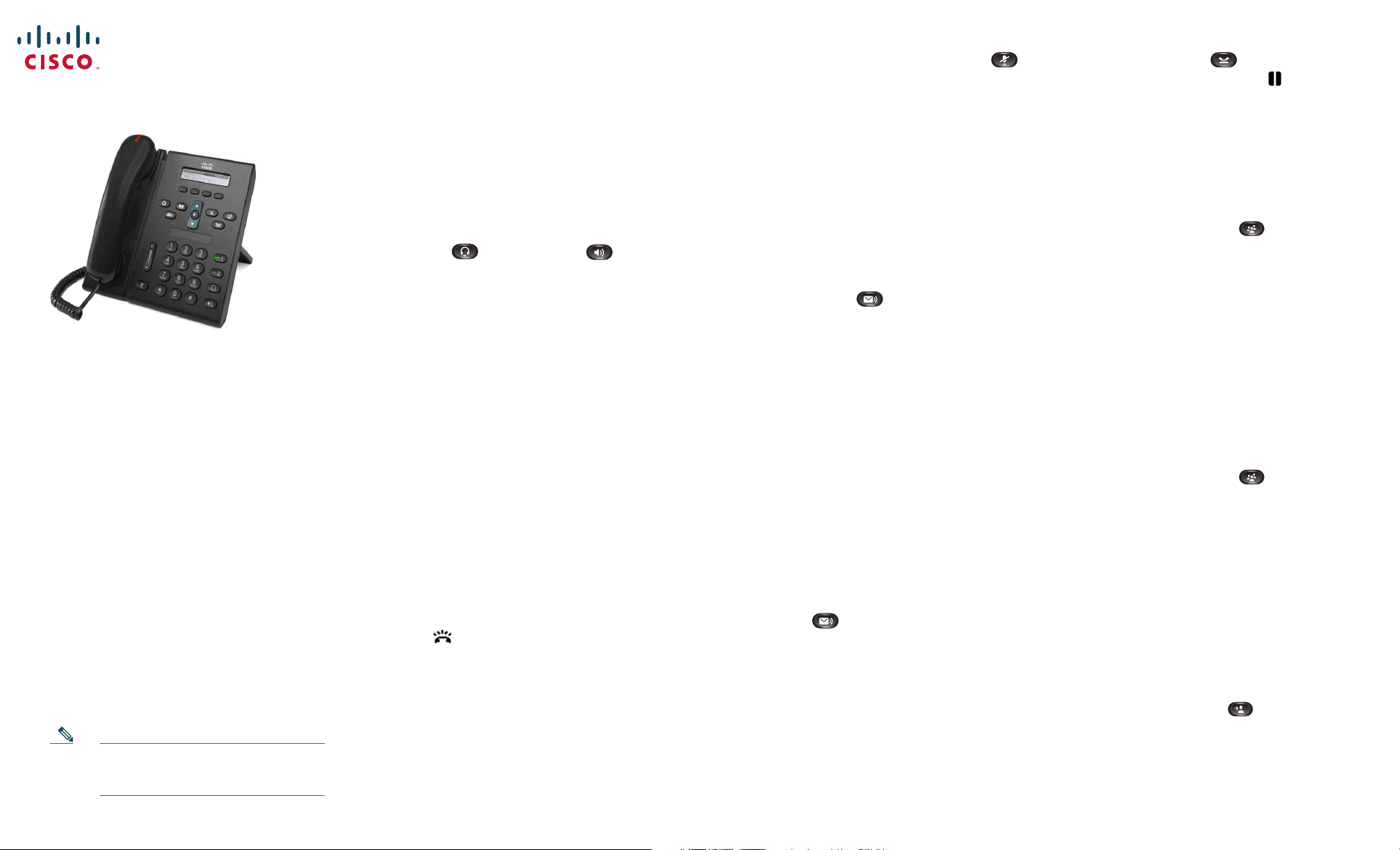
INÍCIO RÁPIDO
Telefone IP Cisco Unified 6921
1 Marcar
2 Atender
3 Silenciar
4 Correio de voz
5 Encaminhar
6 Desviar todas
7 Espera
8 Conferência
9 Transferi r
10 Histórico de chamadas
11 Directórios
12 Linhas partilhadas
13 Definições
14 Navegação
15 Sugestões
Nota
Para obter os melhores resultados,
imprima em papel de 8,5 x 14"
(tamanho Legal).
1 Marcar
Para efectuar uma chamada, levante o auscultador
marque um número. Também pode tentar uma
e
das alternativas seguintes.
Remarcar o último número
Prima a tecla de função
ReMarc
.
Marcar no descanso
1.
Marque um número quando o telefone estiver
inactivo.
2.
Levante o auscultador ou prima uma das seguintes
teclas: tecla de linha, tecla de função
auricular , tecla de altifalante ou a tecla
redonda
As teclas de linha (identificadas como 1 e 2)
estão
Selec.
na barra de Navegação.
localizadas à direita do teclado.
Ligar
, tecla de
Marcação rápida
Efectue um dos seguintes procedimentos:
•
Marque um número de marcação rápida e prima
a tecla de função
•
Prima a seta
quando o telefone estiver inactivo. Em seguida,
desloque-se para um item de marcação rápida e
prima a tecla redonda
A barra de Navegação está localizada no centro
do telefone, acima do teclado.
Marcação rápida
para baixo
Selec.
.
na barra de Navegação
na barra de Navegação.
2 Atender
Quando recebe uma nova chamada, são apresentados
os seguintes indicadores no telefone:
•
Luz vermelha intermitente no auscultador
•
Tecla de linha âmbar intermitente
•
Ícone animado e ID do chamador
Para atender a chamada, levante o auscultador. Em
alternativa, prima a tecla de linha âmbar intermitente,
tecla de função
a
altifalante apagada.
Atender em várias linhas
Se estiver a falar ao telefone quando receber outra
chamada, prima a tecla de linha âmbar intermitente para
atender a segunda chamada e colocar a primeira chamada
em espera automaticamente.
Atender
ou a tecla de auricular ou
3 Silenciar
1.
Durante uma chamada, prima a tecla
A tecla pisca para indicar que a opção Silenciar está
activa.
2.
Prima novamente
Silenciar
para desactivar a opção.
Silenciar
.
4 Correio de voz
Quando receber uma nova mensagem, o telefone fornece
os seguintes indicadores:
•
Luz vermelha fixa no auscultador
•
Sinal de marcação intermitente (se estiver disponível)
•
Mensagem "Novo correio de voz" no ecrã
Ouvir mensagens
Prima a tecla
Se tiver várias linhas, pode verificar as mensagens de uma
linha específica premindo primeiro a tecla de linha.
Mensagens
e siga os comandos de voz.
5 Encaminhar
Prima a tecla de função
estiver a tocar, activa ou em espera. A opção Encaminhar
redirecciona uma chamada individual para o correio
voz (ou para outro número configurado pelo
de
administrador do sistema).
Se pretender redireccionar todas as chamadas recebidas
para outro número, utilize
a campainha, consulte Sugestões.
Encaminhar
Desviar todas. Para silenciar
quando a chamada
6 Desviar todas
1.
Prima a tecla de função
2.
Marque um número de telefone ou prima a tecla
Mensagens
para o correio de voz.
3.
Procure a confirmação no ecrã do telefone.
4.
Para cancelar o desvio de chamadas, prima
Dsv DESACT
Para configurar o desvio remotamente ou na Linha 2
(se for suportado), aceda às páginas Web Opções do
utilizador. Contacte o administrador do sistema para
obter detalhes.
para desviar todas as chamadas
.
DsvTdCh
.
7 Espera
1.
Prima a tecla
É apresentado o ícone de espera e a tecla de linha
fica verde intermitente.
2.
Para retomar uma chamada em espera, prima
tecla de linha verde intermitente ou a tecla
a
de função
Espera
Retomar
.
.
8 Conferência
1.
A partir de uma chamada ligada (e não em espera),
prima a tecla
2.
Efectue uma nova chamada.
3.
Prima a tecla
Conferência
atender).
A conferência é iniciada e o telefone apresenta
"Conferência".
4.
Repita estes passos para adicionar mais participantes.
A conferência termina quando todos os participantes
desligarem.
Conferência
Conferência
(antes ou depois de o destinatário
.
ou a tecla de função
Conferência entre linhas
Pode combinar duas chamadas em duas linhas numa
conferência (apenas telefones com várias linhas).
1.
A partir de uma chamada ligada (e não em espera),
prima a tecla
2.
Prima a tecla de linha da outra chamada (em espera).
A conferência é iniciada e o telefone apresenta
"Conferência".
Conferência
.
Visualizar e remover participantes
Durante uma conferência, prima a tecla de função
Detalhes
desloque-se para o participante e prima a tecla de função
Remover
. Para remover um participante da conferência,
.
9 Transferir
1.
A partir de uma chamada ligada (e não em espera),
prima a tecla
2.
Marque o número de telefone do destinatário
da transferência.
3.
Prima a tecla
Transfe ri r
atender).
A transferência fica concluída.
Transfe ri r
Transfe ri r
(antes ou depois de o destinatário
.
ou a tecla de função
Page 2
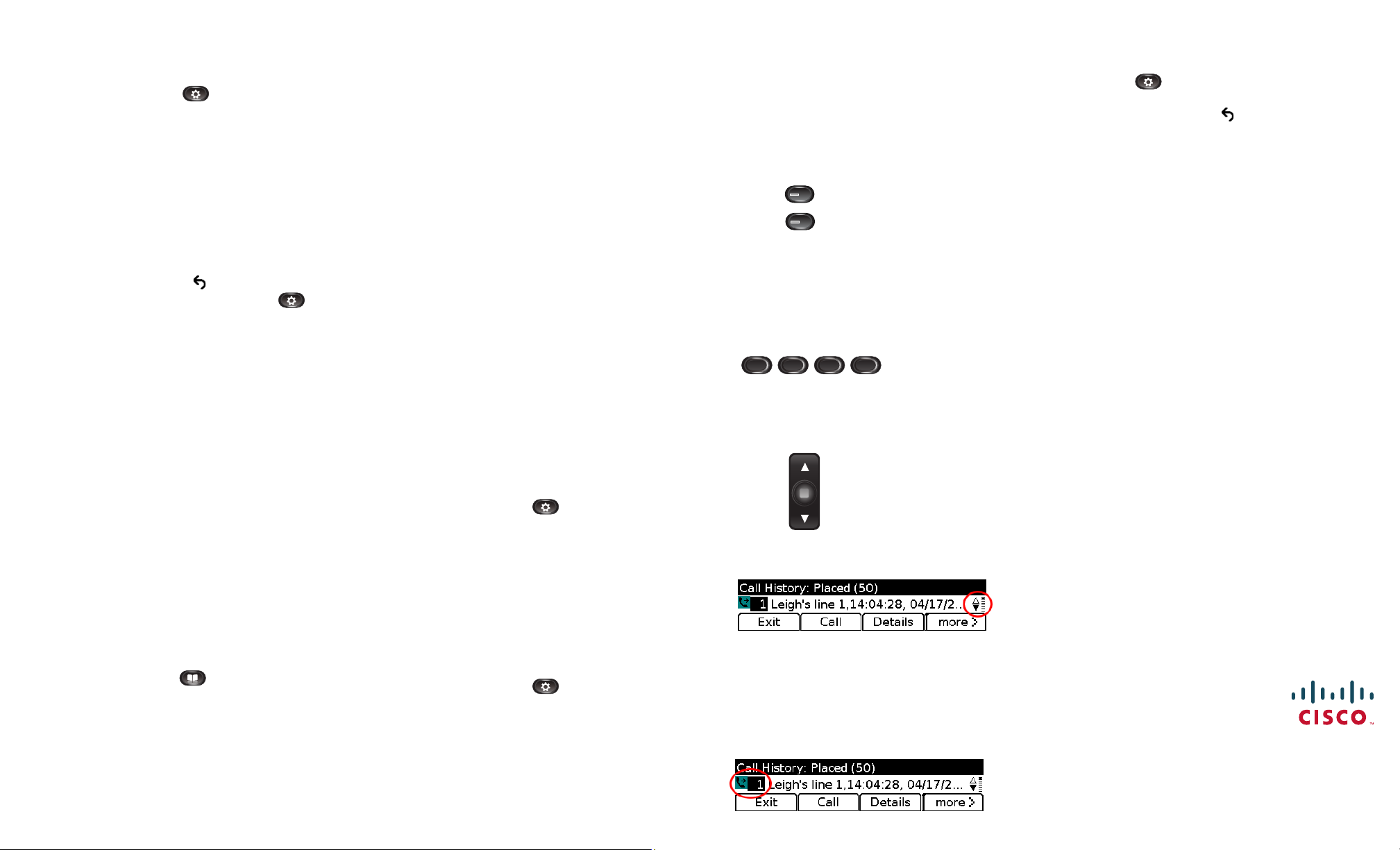
10 Histórico de chamadas
1
2
Visualizar o histórico de chamadas
1.
Prima a tecla
2.
Seleccione
de Navegação e a tecla redonda
deslocar e seleccionar.)
3.
Seleccione uma linha a visualizar.
O telefone apresenta as últimas 150 chamadas
perdidas, efectuadas e recebidas.
4.
Para visualizar detalhes de uma chamada,
desloque-se para a chamada e prima a tecla
de função
5.
Para regressar ao histórico de chamadas, prima
a tecla de função
menu Aplicações, prima a tecla
Aplicações
Histórico chamadas. (
mais
e, em seguida, prima
.
Retroced
. Para sair do
Utilize a barra
Selec
. para se
Detalhes
Aplicações
.
Visualizar apenas as chamadas perdidas
1.
Visualize o histórico de chamadas.
2.
Prima a tecla de função
Perdidas
.
Visualizar apenas as chamadas
efectuadas
Prima a seta para cima na barra de Navegação quando
o telefone estiver inactivo, com todos os menus fechados.
Marcar a partir do histórico de chamadas
1.
Visualize o histórico de chamadas ou navegue para
as chamadas perdidas ou efectuadas.
2.
Desloque-se para uma lista e levante o auscultador
ou prima uma tecla de linha ou a tecla
Para editar um número antes de marcar, prima estas
teclas de função:
mais > EdtMarc
Selec
.
.
11 Directórios
1.
Prima a tecla
2.
Seleccione um directório. (Utilize a barra
de Navegação e a tecla redonda
se deslocar e seleccionar.)
3.
Utilize o teclado para introduzir os critérios
de pesquisa.
4.
Prima a tecla de função
5.
Para marcar, desloque-se para uma lista
e prima a tecla de função
Contactos
.
Submet
Marcar
Selec
.
.
. para
12 Linhas partilhadas
Se partilhar uma linha com um colega, a tecla de linha
indica a actividade de chamadas na linha partilhada:
•
Âmbar intermitente — Chamada recebida na linha
partilhada. A chamada pode ser atendida por si ou
pelo seu colega.
•
Tecla de linha vermelha fixa — O seu colega está
falar na linha partilhada.
a
•
Tecla de linha vermelha intermitente — O seu
colega colocou uma chamada em espera na linha
partilhada. A chamada pode ser retomada por
ou pelo seu colega.
si
14 Navegação
Onde estão localizadas as teclas de linha?
As duas teclas de linha estão localizadas junto ao teclado.
O telefone pode suportar ambas as linhas ou apenas
a Linha 1.
O administrador do sistema pode atribuir uma
funcionalidade, como um número de marcação rápida,
à tecla Linha 2.
Onde estão localizadas as teclas
de
13 Definições
.
Volume
A barra de Volume está localizada à esquerda do teclado.
•
Para ajustar o volume do auscultador, auricular
ou altifalante, prima a barra de
o telefone estiver a ser utilizado.
•
Para ajustar o volume da campainha, prima
a barra de
•
Para silenciar o telefone quando estiver a tocar,
prima a barra de
várias vezes diminui o volume da campainha).
Vo lu me
para cima ou para baixo.
Vo lu me
Vo lu me
quando
para baixo uma vez (premir
função?
As quatro teclas de função estão localizadas abaixo
do ecrã do telefone.
Pode premir a tecla de função
disponível) para revelar teclas de função adicionais.
mais
(quando estiver
Como se deslocar numa lista ou menu?
Prima as setas
Navegação.
de
para cima
ou
para baixo
na barra
Toque
1.
Prima a tecla
2.
Seleccione
e a tecla redonda
3.
Seleccione
4.
Se for necessário, seleccione uma linha.
5.
Desloque-se na lista de toques e prima
Tocar
6.
Prima
Aplicações
Preferências. (
Toque
para ouvir uma amostra.
Definir
e
Aplicar
.
Utilize a barra de Navegação
Selec
. para se deslocar e seleccionar.)
.
para guardar uma selecção.
Uma barra de deslocamento no ecrã indica a posição
relativa numa lista.
Como sair rapidamente de um menu?
Para fechar um menu em qualquer nível, prima a tecla
de função correspondente. Por exemplo, prima a tecla
Aplicações
Para retroceder um nível num menu, prima a tecla
de função
para fechar o menu Aplicações.
Sair
ou
Retroced
.
15 Sugestões
Como silenciar a campainha?
Prima a barra de
o telefone estiver a tocar. Em alternativa, pode solicitar ao
administrador do sistema que configure a funcionalidade
Não interromper (DND) no telefone. A funcionalidade
DND silencia a campainha e redirecciona as chamadas
para o correio de voz.
O que faz a tecla de função Trocar?
A tecla
Troca r
em privado com cada participante antes de concluir uma
transferência ou conferência.
Como configurar as marcações rápidas?
Para configurar as marcações rápidas e personalizar as
várias funcionalidades e definições do telefone, utilize um
browser da Web no computador para aceder às páginas
Web Opções do utilizador do Cisco
Contacte o administrador do sistema para obter o URL
mais informações.
e
Onde encontrar um Manual do Utilizador
completo?
http://www.cisco.com/en/US/products/ps10326/
products_user_guide_list.html
Vo lu me
para baixo uma vez enquanto
permite alternar entre chamadas e falar
Unified CM.
Como seleccionar um item numa lista
Contraste do ecrã
1.
Prima a tecla
2.
Seleccione
Navegação e a tecla redonda
de
se deslocar e seleccionar.)
3.
Seleccione
4.
Prima a barra de Navegação para cima
ou para baixo.
5.
Prima a tecla de função
Aplicações
Preferências. (
Contraste
.
.
Utilize a barra
Guardar
Selec
.
. para
ou
menu?
Com o item realçado, prima a tecla
da tecla de Navegação.
Em alternativa, utilize o teclado para marcar o número
de item correspondente.
Selec.
no centro
Sede nas Américas
Cisco Systems, Inc.
170 West Tasman Drive
San Jose, CA 95134-1706
EUA
http://www.cisco.com
Tel.: +1 408 526-4000
+1 800 553-NETS (6387)
Fax: +1 408 527-0883
Cisco, Cisco Systems, the Cisco logo, and the Cisco Systems logo are registered trademarks or
trademarks of Cisco Systems, Inc. and/or its affilia tes in the United States and certain other countries.
All other trademarks mentioned in this document or Website are the property of their respective
owners. The use of the word partner does not imply a partn ership relationship between Cisco and any
other company. (0705R)
© 2009 Cisco Systems, Inc. All rights reserved.
Publicado a 21 de Agosto de 2009, OL-20558-01
